Cách cài đặt thời tiết desktop cho OPPO Find X5 Pro Dimensity Edition
Tôi tin rằng mọi người đều đã có những hiểu biết nhất định về điện thoại di động OPPO Find X5 Pro Dimensity Edition. Màn hình thời tiết trên máy tính để bàn là một thành phần nhỏ đơn giản và thiết thực trên màn hình của điện thoại di động này. Người dùng có thể hiểu trực quan các điều kiện thời tiết hiện tại, vậy làm thế nào để hiểu. cài đặt thời tiết desktop trên điện thoại di động OPPO Find X5 Pro Dimensity Edition, biên tập viên sẽ giới thiệu chi tiết cho các bạn.

Cách đặt thời tiết máy tính để bàn cho OPPO Find X5 Pro Dimensity Edition
Hướng dẫn cài đặt thời tiết trên máy tính để bàn OPPO Find X5 Pro Dimensity Edition
1. Bật điện thoại của bạn và nhấn và giữ vào khoảng trống trong giao diện nơi bạn muốn thêm các công cụ thời tiết, như trong hình, nhấn và giữ vào khoảng trống trong khung màu đỏ.
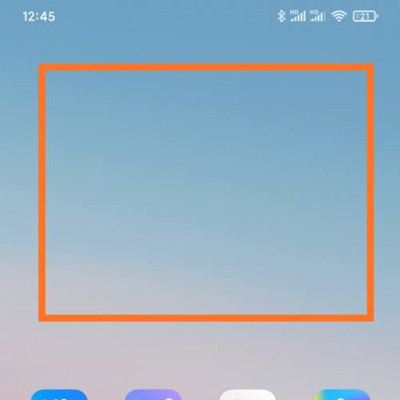
2. Mở giao diện sau và nhấp vào nút "Thêm công cụ" trong menu ở cuối giao diện.
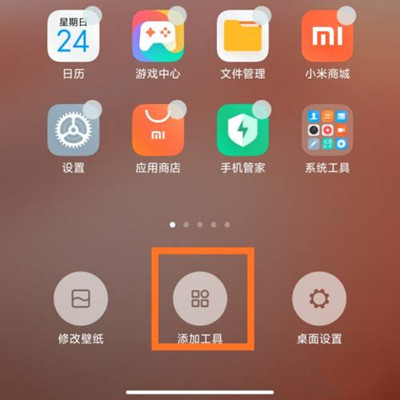
3. Mở giao diện "Thêm Widget", tìm thời tiết, chọn kiểu hiển thị thời tiết bạn thích và nhấp vào kiểu thời tiết.
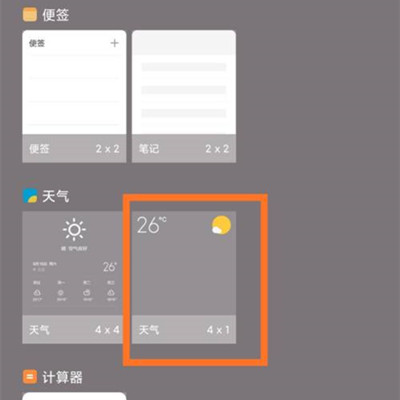
4. Lúc này, bạn có thể xem trước hiệu ứng hiển thị thời tiết trong khoảng trống của giao diện như trong hình.
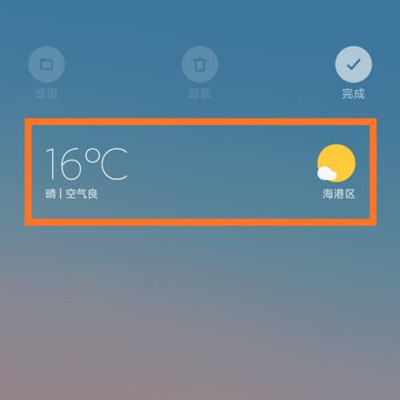
5. Sau đó nhấp vào nút "Hoàn tất" ở góc trên bên phải, như trong hình.
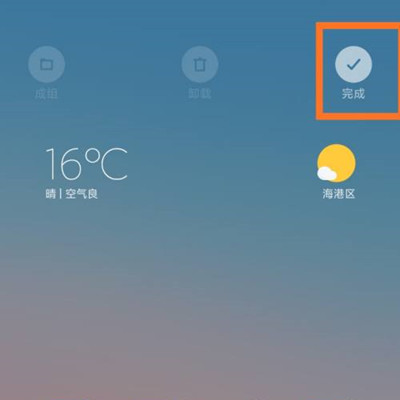
Còn chức năng thời tiết trên desktop của OPPO Find Window thì sao, hôm nay giới thiệu thế là xong, hẹn gặp lại các bạn lần sau.













